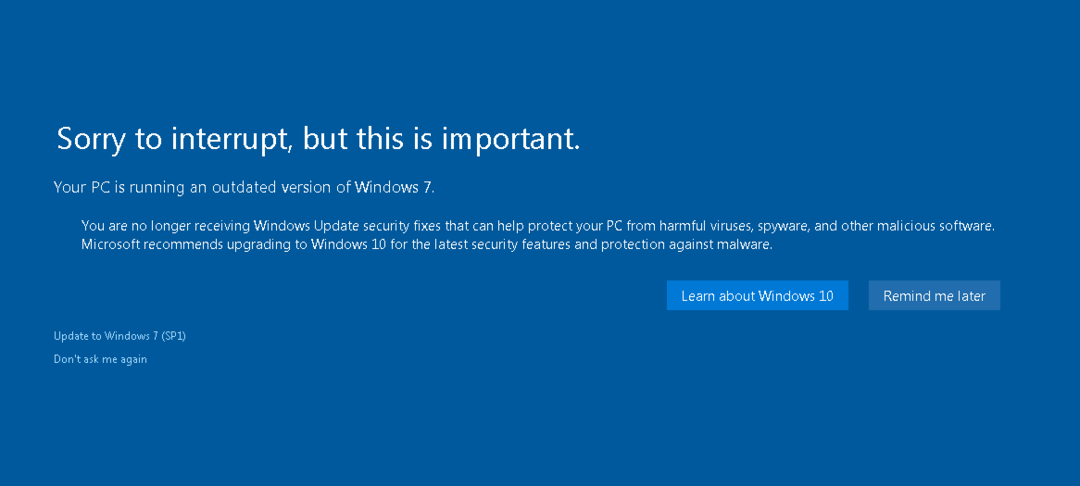Microsoft Safety Scanner är ett bärbart verktyg för borttagning av skadlig programvara
- Denna programvara är tillgänglig för olika versioner av Windows, inklusive den senaste.
- Även om det är användbart kan Microsoft Safety Scanner inte ersätta realtidsskydd på din dator.

Om Windows Defender inte fungerar, eller om du har problem med ditt antivirusprogram, kan du ta bort ett virus med Microsoft Safety Scanner.
Det här verktyget är otroligt enkelt att använda, och om du inte är bekant med det, idag visar vi dig hur du använder det korrekt.
Kan Microsoft Safety Scanner ta bort ett virus?
Microsoft Safety Scanner är ett on-demand-virusprogram som kan ta bort alla typer av skadlig programvara.
Även om programvaran inte erbjuder realtidsskydd, är den tillgänglig för nedladdning från Microsofts webbplats gratis, och det är ett anständigt alternativ till ditt vanliga antivirus.
Hur kan jag använda Microsoft Safety Scanner för att ta bort ett virus?
Hur kan jag ladda ner Microsoft Safety Scanner?
- Besök Microsoft Safety Scanner nedladdningssida.
- Ladda ner versionen som matchar din arkitektur.

- Vänta tills nedladdningsprocessen är klar.
För att lära dig mer om denna programvara har vi en speciell Microsoft Safety Scanner recensionsguide som har mer användbar information.
Hur kan jag använda Microsoft Safety Scanner?
- Kör Microsoft Safety Scanner-filen som du laddade ner.
- Acceptera användarvillkoren och klicka Nästa.

- Klick Nästa igen för att fortsätta.

- Efter det väljer du vilken typ av skanning du vill utföra och klickar Nästa.

- Vänta tills skanningen är klar.
Använd Microsoft Safety Scanner från kommandoraden
- tryck på Windows tangenten + S och typ cmd. Välja Kör som administratör.

- Navigera till platsen där Microsoft Safety Scanner laddas ner med kommandot cd. I vårt exempel använde vi följande kommando:
cd Downloads
- Kör följande kommando för att skanna din dator:
msert
För att fullt ut använda kommandoraden kan du använda en av följande parametrar:
| msert /f | Utför en fullständig skanning. |
| msert /q | Skanna datorn efter skadlig programvara i bakgrunden utan ett visuellt gränssnitt |
| msert /f /q | Utför en fullständig skanning utan ett visuellt gränssnitt |
| msert /f: y | Det kommer att skanna din dator och automatiskt ta bort infekterade filer. |
| msert /n | Skanna i endast detekteringsläge utan att ta bort några filer |
| msert /h | Upptäck allvarliga hot på hög nivå |
Du kan kombinera dessa parametrar på vilket sätt du vill för att uppnå önskat resultat.
- Hur man tar bort dubbletter av enhetsbokstäver i Windows 11
- Hur man aktiverar eller inaktiverar TRIM på Windows 11
- Så här slår du på eller av förbättra pekarens precision i Windows 11
- 4 sätt att kontrollera SSD-tillståndet på Windows 11
- Windows 11 Controller fungerar som en mus? Hur man stoppar det
Microsoft Safety Scanner vs Defender
- Windows Defender erbjuder realtidsskydd mot skadlig programvara och är aktiverat som standard.
- Den uppdateras automatiskt via Windows Update.
- Microsoft Safety Scanner erbjuder inte realtidsskydd och den kan inte ersätta ditt antivirusprogram.
- Den uppdateras inte regelbundet och för att få de senaste uppdateringarna måste du manuellt ladda ner programvaran igen.
- Microsoft Safety Scanner är bärbar och kan köras på vilken dator som helst, även från en flashenhet.
Även om du kan använda Microsoft Safety Scanner för att ta bort ett virus från din dator, råder vi dig att lita på tillförlitlig antivirusprogram för Windows 11 för skydd. Om du har en budget, kolla hur bra Windows Defender är och hålla fast vid det.
Har du någonsin använt det här verktyget och hur var din erfarenhet av det? Låt oss veta i kommentarsfältet.